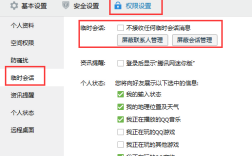在QQ的使用过程中,临时会话功能为用户提供了一种无需添加好友即可进行快速沟通的方式,尤其适用于临时交流、信息传递或短暂协作的场景,要成功开通并使用QQ临时会话功能,用户需根据自身使用的设备(电脑端或手机端)以及QQ版本的不同,选择合适的方法,以下将详细介绍不同平台下QQ临时会话的开通步骤、注意事项及相关操作技巧。
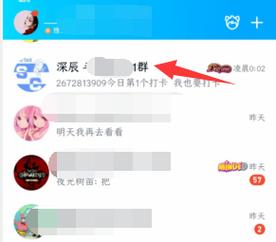
电脑端QQ开通临时会话的方法
电脑端QQ作为传统使用平台,其临时会话功能主要通过“查找”或“联系人”菜单实现,具体操作步骤如下:
-
通过QQ号搜索发起临时会话
- 打开电脑端QQ,登录账号后,在主界面左下角找到“查找”按钮(通常是一个放大镜图标),点击进入查找页面。
- 在查找页面的“账号”栏中,准确输入对方的QQ号码(需确保QQ号正确无误,避免添加错误对象)。
- 输入QQ号后,点击“查找”按钮,系统将显示该QQ号的基本信息(昵称、头像等),若对方未设置隐私限制,会显示“临时会话”或“发送消息”选项。
- 点击“临时会话”,即可在聊天窗口中与对方进行文字、表情或文件发送(需注意,临时会话中部分功能如语音、视频通话可能受限,具体取决于对方设置)。
-
通过QQ群临时会话功能
若需与群内非好友成员临时沟通,可通过群聊发起临时会话:- 进入目标QQ群聊窗口,右键点击需要联系的非好友成员头像,在弹出的菜单中选择“临时会话”。
- 系统将自动创建与该成员的临时聊天窗口,可进行一对一交流,此功能需群聊设置允许“临时会话”,部分私密群或设置了权限的群可能不支持该操作。
-
通过QQ空间或第三方链接发起
部分用户会在QQ空间、论坛等平台分享带有临时会话功能的链接,点击链接后可直接跳转至聊天窗口,此类链接通常包含对方的QQ号或临时会话标识,用户需确保链接来源安全,避免点击恶意链接导致账号风险。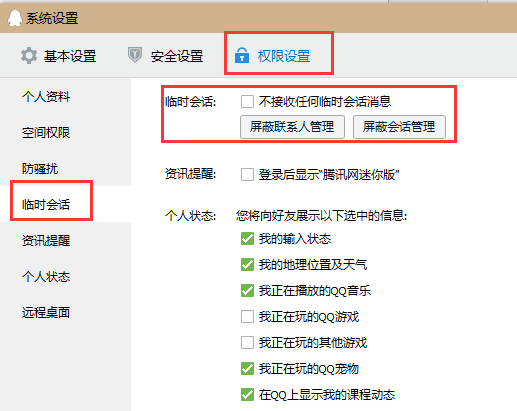 (图片来源网络,侵删)
(图片来源网络,侵删)
手机端QQ开通临时会话的方法
手机端QQ因操作逻辑与电脑端略有差异,临时会话的入口主要位于“联系人”或“发现”页面,具体步骤如下:
-
通过QQ号搜索发起临时会话
- 打开手机端QQ,登录账号后,切换至“联系人”页面,点击右上角的“+”号,选择“添加联系人”。
- 在添加联系人页面,选择“QQ号”选项,输入对方的QQ号码,点击“查找”。
- 查找到对方后,若对方未设置隐私拒绝临时会话,会显示“发送临时消息”按钮,点击即可进入聊天界面。
- 部分手机端版本中,也可在“消息”页面点击“+”号,选择“发起临时会话”,直接输入QQ号发起。
-
通过“扫一扫”功能添加临时会话
- 手机端QQ的“扫一扫”功能支持扫描QQ二维码或临时会话二维码:
- 扫描QQ二维码:若对方分享了个人二维码,扫描后可直接进入其QQ空间或聊天窗口,若非好友,可选择“发送消息”发起临时会话。
- 扫描临时会话二维码:部分场景下(如线下活动、会议),主办方会生成临时会话二维码,用户扫描后可直接进入群聊或指定聊天窗口,无需添加好友。
- 手机端QQ的“扫一扫”功能支持扫描QQ二维码或临时会话二维码:
-
通过“附近的人”或“群聊”发起
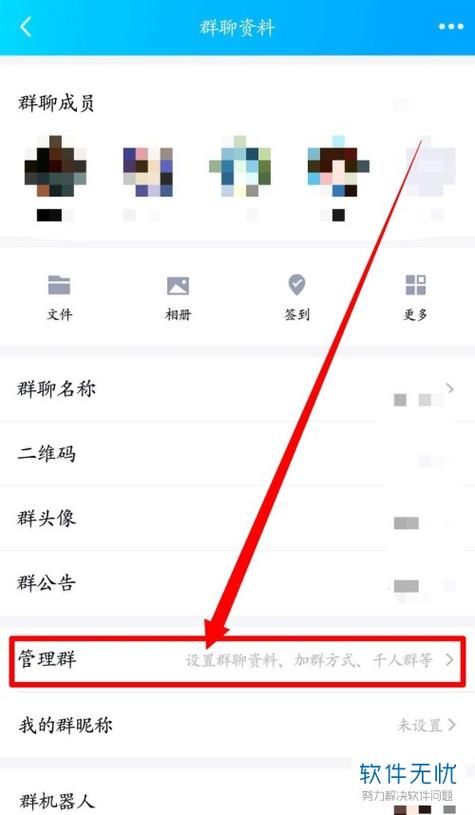 (图片来源网络,侵删)
(图片来源网络,侵删)- 在手机端QQ“发现”页面,进入“附近的人”,可查看附近用户的QQ信息,若对方设置允许,可直接点击“打招呼”或“发送消息”发起临时会话(需注意,此功能可能涉及隐私权限,建议谨慎使用)。
- 在群聊中,长按非好友成员头像,选择“临时会话”,即可创建一对一临时聊天窗口(功能与电脑端一致,需群聊权限支持)。
临时会话的注意事项与限制
使用QQ临时会话功能时,需了解以下限制及注意事项,以避免操作失败或体验不佳:
-
对方隐私设置限制
若对方在QQ隐私设置中关闭了“临时会话”权限(如“禁止任何人通过QQ号找到我”或“仅允许好友添加”),则无法通过QQ号搜索发起临时会话,此时需通过其他方式(如扫码、群聊等)尝试联系。 -
功能使用限制
临时会话中,部分高级功能可能受限,- 文件传输:大文件或特殊类型文件(如.exe、.apk)可能无法发送。
- 语音/视频通话:多数情况下,临时会话不支持实时语音或视频通话。
- 消息撤回与漫游:临时消息可能不支持撤回,且聊天记录通常不会漫游至其他设备。
-
安全风险提示
临时会话因无需添加好友,可能被不法分子用于发送垃圾信息、诈骗链接或病毒文件,用户需注意:- 不随意点击临时会话中的陌生链接或下载不明文件。
- 避免在临时会话中透露个人敏感信息(如密码、身份证号、银行卡信息等)。
- 如遇骚扰或恶意信息,可点击聊天窗口右上角“...”选择“举报”或“加入黑名单”。
临时会话功能对比(电脑端与手机端)
为更直观展示不同平台临时会话功能的差异,以下通过表格进行对比:
| 功能项 | 电脑端QQ | 手机端QQ |
|---|---|---|
| 主要入口 | 查找→QQ号搜索;群聊右键成员 | 联系人→添加联系人;扫一扫;附近的人 |
| 发起方式 | 输入QQ号直接发起;群聊临时会话 | 扫描二维码;QQ号搜索;群聊长按头像 |
| 功能限制 | 文件发送受限,无语音/视频通话 | 部分版本支持文件发送,通常无语音/视频 |
| 隐私依赖性 | 依赖对方QQ号查找权限设置 | 依赖对方隐私设置及位置权限(附近的人) |
| 操作便捷性 | 键盘操作适合文字输入,步骤较固定 | 触屏操作便捷,支持扫码等多样化入口 |
相关问答FAQs
问题1:为什么我无法通过QQ号搜索发起临时会话?
解答:无法发起临时会话通常由以下原因导致:①对方在QQ隐私设置中关闭了“通过QQ号搜索”或“临时会话”权限(路径:设置→隐私→临时会话,可查看具体限制选项);②输入的QQ号有误;③对方账号存在异常(如被冻结、注销等),建议核实QQ号准确性,并让对方检查隐私设置,或尝试通过扫码、群聊等其他方式联系。
问题2:临时会话的聊天记录会保存吗?如何删除?
解答:临时会话的聊天记录默认不会长期保存,仅在当前设备或登录状态下保留,退出QQ或清除聊天记录后即丢失,若需删除当前临时会话记录,可打开聊天窗口,点击右上角“...”,选择“清除聊天记录”或“删除该会话”,需要注意的是,临时会话记录不会被同步至云端,因此删除后无法恢复,建议重要信息及时备份。